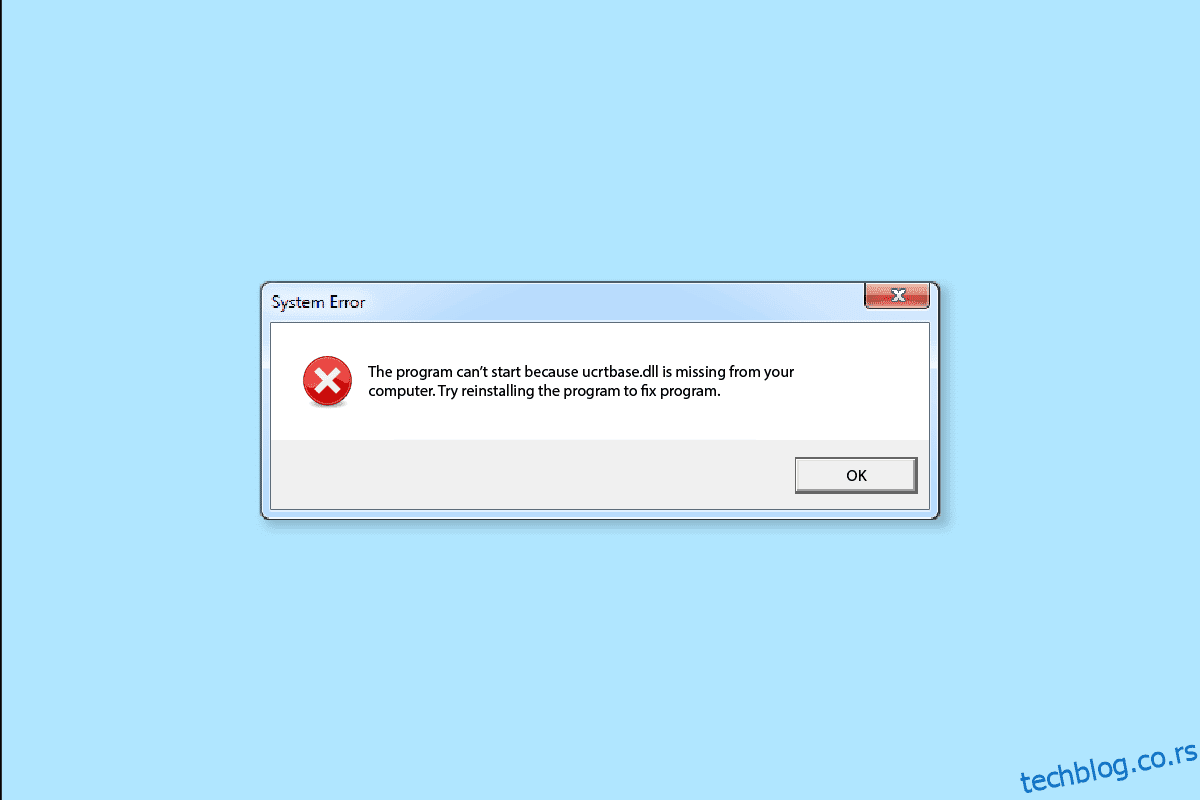Да ли вам недостаје уцртбасе.длл или грешка уцртбасе.длл није пронађена на вашем Виндовс рачунару када покрећете неколико одређених апликација или игара. Ако јесте, овај водич ће вам дефинитивно помоћи да то поправите. У овом чланку смо показали решења за решавање грешке која недостаје уцртбасе.длл на Виндовс рачунару.

Преглед садржаја
Како да поправите грешку Уцртбасе.длл није пронађена у оперативном систему Виндовс 10
Шифра грешке се представља као:
Извршавање кода не може да се настави јер ц:виндовссистем32уцртбасе.длл није пронађен.

Неколико уобичајених порука о грешци заснованим на Уцртбасе.длл:
- уцртбасе.длл није пронађен
- Није могуће регистровати уцртбасе.длл
- Апликација није успела да се покрене јер уцртбасе.длл није пронађен. Поновна инсталација апликације може решити проблем.
- Не могу наћи [Path]уцртбасе.длл
- уцртбасе.длл грешка при учитавању
- Уцртбасе.длл недостаје.
- уцртбасе.длл црасх
- Није могуће покренути [Application Name]. Недостаје потребна компонента: уцртбасе.длл. Молимо реинсталирајте.
- Није могуће пронаћи уцртбасе.длл
Најчешћи разлог који узрокује уцртбасе.длл није пронађен проблем на вашем рачунару када случајно избришете датотеку са њене оригиналне локације. Ево и других разлога, па погледајте неке од њих:
- Присуство било каквих оштећених или недостајућих датотека на вашем рачунару.
- Антивирусни програм на вашем рачунару ће блокирати ДЛЛ датотеке које вам стварају проблеме.
- Такође, ако на вашем рачунару постоје неки неисправни програми, они су у сукобу са било којим одређеним ДЛЛ датотекама које доводе до проблема.
- Управљачки програми уређаја нису ажурирани на најновије верзије.
- Постоји неколико грешака хард диска или било каквих проблема са некомпатибилношћу са РАМ меморијом.
- Користите застарели оперативни систем Виндовс и стога сви ДЛЛ не подржавају застарелу верзију вашег рачунара.
- Ваш рачунар је заражен нападом вируса или малвером.
- Тхе ДирецтКс и Мицрософт Висуал Ц++ датотеке нису ажуриране на најновије верзије.
Методе решавања проблема о којима се говори у наставку ће радити за све горе наведене грешке без обзира на то шта видите. Саветујемо вам да следите методе истим редоследом како је наведено.
Метод 1: Региструјте нову датотеку Уцртбасе.длл
Можете почети тако што ћете поново регистровати конфликтну датотеку уцртбасе.длл да бисте решили проблем о коме се расправља. Ово се лако може урадити коришћењем командне линије према упутствима у наставку.
1. Притисните тастер Виндовс, откуцајте Цомманд промпт и кликните на Опен.

2. Сада унесите команду регсвр32 уцртбасе.длл у командни прозор и притисните тастер Ентер.

3. Сачекајте док се команда не изврши и поново покрените рачунар. Проверите да ли ово ради за вас.
Метод 2: Ажурирајте Виндовс ОС
Такође, ако постоје грешке на вашем рачунару, оне се могу поправити тек након ажурирања за Виндовс. Мицрософт објављује редовна ажурирања да би поправио све ове грешке и на тај начин сортирање уцртбасе.длл није пронађено.
Стога, уверите се да сте ажурирали свој Виндовс оперативни систем и да ли постоје ажурирања на чекању, користите наш водич Како да преузмете и инсталирате најновије ажурирање за Виндовс 10

Након ажурирања оперативног система Виндовс, ако је грешка сада нестала.
Метод 3: Поправи системске датотеке
Понекад неколико ваших системских датотека може бити оштећено из неколико разлога као што су напади злонамерног софтвера, неправилно гашење, непотпуне инсталације ажурирања за Виндовс, итд. Све ове оштећене датотеке вам неће омогућити да нормално радите на рачунару. Стога, ако се суочите са грешком апликације Уцртбасе.длл, саветујемо вам да у суштини поправите ове оштећене датотеке.
Срећом, ваш рачунар са оперативним системом Виндовс 10 има уграђене алате за поправку као што су СФЦ (Систем Филе Цхецкер) и ДИСМ (Деплоимент Имаге Сервицинг анд Манагемент).
Прочитајте наш водич о томе како да поправите системске датотеке у оперативном систему Виндовс 10 и пратите кораке према упутствима да бисте поправили све своје оштећене датотеке.

Метод 4: Ажурирајте ДирецтКс
Да бисте уживали у беспрекорном мултимедијалном искуству на свом рачунару, морате да проверите да ли је ДирецтКс инсталиран и ажуриран на најновију верзију. ДирецтКс вам помаже да побољшате визуелно медијско искуство посебно за графичке игре и апликације. Пратите упутства у нашем водичу о томе како да ажурирате ДирецтКс у оперативном систему Виндовс 10 да бисте применили исто.

Сада проверите да ли можете да поправите проблем уцртбасе.длл није пронађен.
Метод 5: Поправите Мицрософт Висуал Ц++ који се може редистрибуирати
Алтернативно, можете покушати да поправите Мицрософт Висуал Ц++ Редистрибутабле пакете да бисте их поправили. Грешка у апликацији Уцртбасе.длл према упутствима у нашем водичу Како да поправите Мицрософт Висуал Ц++ редистрибутабле.

Метод 6: Поново инсталирајте Мицрософт Висуал Ц++ Редистрибутабле
Ако претходни метод поправке Мицрософт Ц++ Висуал Редистрибутабле није поправио уцртбасе.длл није пронађен, онда ћете морати поново да инсталирате редистрибутабле. Пратите дате кораке у нашем водичу о томе како поново инсталирати Мицрософт Висуал Ц++ Редистрибутабле да бисте поново инсталирали пакете.

Метод 7: Ажурирајте управљачке програме за ГПУ
Графички драјвери су одговорни за нормално функционисање процеса вашег система. Ако се суочите са проблемом да уцртбасе.длл није пронађен, уверите се да користите ажурирану верзију драјвера уређаја, јер они служе као веза између хардвера и оперативног система вашег рачунара. Многи корисници су сугерисали да је ажурирањем управљачких програма исправљена грешка која недостаје уцртбасе.длл. Прочитајте и примените кораке наведене у нашем водичу 4 начина за ажурирање графичких драјвера у оперативном систему Виндовс 10 да бисте то урадили.

Метод 8: Поново инсталирајте управљачки програм за ГПУ
Ако се и даље суочавате са проблемом уцртбасе.длл није пронађен након ажурирања управљачких програма за ГПУ, поново инсталирајте управљачке програме уређаја да бисте решили све проблеме са некомпатибилношћу. Постоји неколико начина да поново инсталирате драјвере на рачунару. Ипак, можете лако поново инсталирати графичке драјвере према упутствима у нашем водичу Како да деинсталирате и поново инсталирате управљачке програме на Виндовс 10.

Након што поново инсталирате управљачке програме за ГПУ, проверите да ли сте решили проблеме са Уцртбасе.длл на рачунару.
Метод 9: Привремено онемогућите Антивирус
Ваш антивирусни програм може грешком да спречи инсталирање нових најновијих ажурирања ДЛЛ датотека на вашем рачунару. Неколико корисника Виндовс-а је идентификовало многе проблеме са компатибилношћу које је тешко толерисати и отклонити. Антивирусни софтвер као што су Нортон и Аваст може спречити неколико битних датотека на вашем рачунару и саветујемо вам да привремено онемогућите било који уграђени антивирусни софтвер или антивирусни софтвер треће стране да бисте то решили.
Прочитајте наш водич о томе како да привремено онемогућите антивирусни програм на Виндовс 10 и пратите упутства да привремено онемогућите антивирусни програм на рачунару.

Након што поправите грешку која недостаје уцртбасе.длл на вашем Виндовс 10 рачунару, обавезно поново омогућите антивирусни програм јер систем без безбедносног пакета увек представља претњу.
Метод 10: Покрените скенирање малвера
Неколико Мицрософт стручњака сугерише да ће вам скенирање рачунара помоћи да одржите свој рачунар без претњи. Ако у ваш рачунар има упада вируса или малвера, суочићете се са грешком која недостаје уцртбасе.длл.
Стога вам се саветује да скенирате свој рачунар према упутствима у нашем водичу Како да покренем скенирање вируса на свом рачунару?

Такође, ако желите да уклоните малвер са свог рачунара, погледајте наш водич Како да уклоните малвер са рачунара у оперативном систему Виндовс 10.
Метод 11: Извршите враћање система у претходно стање
Постоје многе околности у којима је најновија исправка за Виндовс покварила бежични механизам вашег рачунара. Ако тренутна верзија вашег Виндовс 10 рачунара омета постојећу архитектуру мрежних конфигурација, суочићете се са разматраном грешком апликације Уцртбасе.длл. Опоравак система ће вратити рачунар на верзију у којој је радио без икаквих грешака.
Да бисте то урадили, пратите наш водич о томе како да користите враћање система на Виндовс 10 и примените упутства као што је приказано.

Након враћања рачунара са оперативним системом Виндовс 10, проверите да ли можете да користите рачунар без ДЛЛ грешака.
***
Надамо се да је овај водич био од помоћи и да сте могли да решите проблем који није пронађен у уцртбасе.длл на вашем уређају. Јавите нам који метод вам је најбољи. Такође, ако имате било каква питања/сугестије у вези са овим чланком, слободно их оставите у одељку за коментаре.